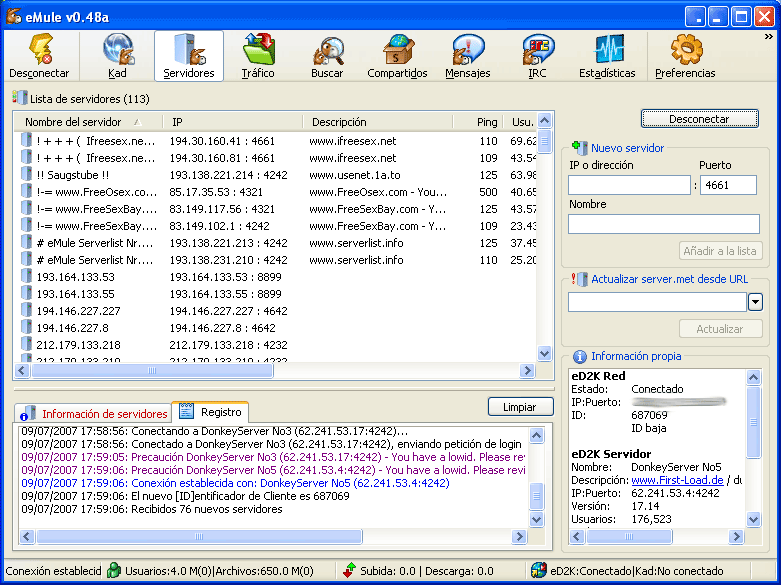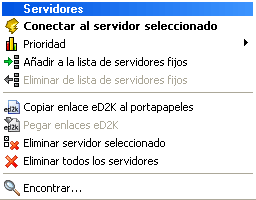|
||
Tutorial de eMule p2p
para descargar archivos de internet, manual gratis y curso completo.
guia paso a paso por FerCyborg -
Bajar video, audio (avi, ogg, wmv, mp3, wma, pdf, etc) gratis de
redes internet.. |
||
Tutorial de eMule p2p por FerCyborg |
||
|
Con este manual completo y gratuito podrás aprender cómo usar el programa eMule para descargar todo tipo de archivos de Internet mediante las redes p2p. |
||
Contenido:
|
|
|
4-Conexión a servidores de eMulePantalla de ServidoresMediante el botón de servidores, o ALT-S, accedemos a la pantalla de servidores (también es la pantalla con la que se inicia eMule):
En ella apreciamos varias partes:
La información más relevante aparece también en la barra de estado, disponible en todas las pantallas de eMule: Haciendo clic derecho en uno de los servidores, podemos conectarnos a él, asignarle una prioridad (según si nos gusta mucho o poco), añadirlo a la lista de servidores fijos, eliminarlo de la lista, etc.
Si también deseamos conectar a la red Kademlia, debemos acudir a la pantalla correspondiente, mediante la combinación de teclas ALT-K, o el botón:
continúa en: 5-Buscar archivos en eMule.
Si tienes cualquier duda
sobre éste u otros programas, puedes acudir a nuestra comunidad
en MSN AprendeMP3yMIDI,
donde más de 2.000 personas comparten conocimientos y experiencia.
|
||
|
|
||
|
© 2007Fernando Sánchez Gómez (FCyborg) Prohibida la copia. Todos los derechos reservados. |
||